win7电脑下方任务栏中的输入法图标不见了怎么办?
摘要:操作电脑就必须要涉及到打字,打字是咱们操作电脑中必不可少的一个部分,每个人都有自己比较习惯的输入法,但是win7旗舰版中自带的输入法程序很多...
操作电脑就必须要涉及到打字,打字是咱们操作电脑中必不可少的一个部分,每个人都有自己比较习惯的输入法,但是win7旗舰版中自带的输入法程序很多,所以咱们在日常的操作中就需要切换输入法,但是有的朋友反映,有的时候,电脑下方任务栏中的输入法图标会无法显示出来,让用户在切换输入法的时候没有了目标,很让人不习惯,那么图标不见了,咱们怎样才能找回来呢?
经分析,出现这样的情况是因为软件之间的冲突造成的,最简单的处理方法便是重启电脑,如果重启电脑还是无法解决的话,大家就可以试试下面的方法了:
1.点击菜单,打开控制面板界面,在控制面板的界面中单击进入区域和语言这一栏。
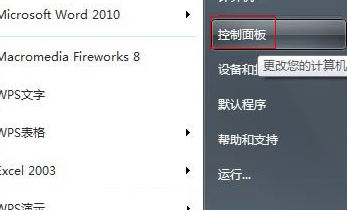 2.在区域和语言的设置窗口中,咱们切换到键盘和语言这一栏,然后选中下方的更改键盘。
2.在区域和语言的设置窗口中,咱们切换到键盘和语言这一栏,然后选中下方的更改键盘。
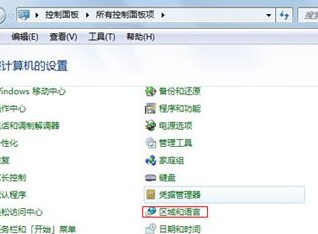
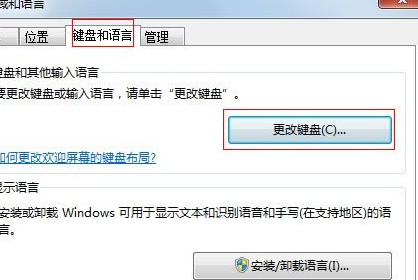 3.接下来切换到语言栏这一项,然后将语言栏的设置更改为“停靠于任务栏”,并点击下方的确认保存设置即可。
3.接下来切换到语言栏这一项,然后将语言栏的设置更改为“停靠于任务栏”,并点击下方的确认保存设置即可。
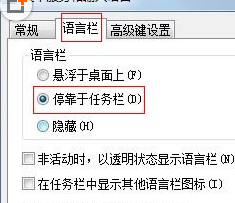
【win7电脑下方任务栏中的输入法图标不见了怎么办?】相关文章:
上一篇:
win7电脑的硬盘如何进行分区?
下一篇:
win7电脑电源管理怎么设置
